Olá! Então você quer configurar seu roteador Tp-Link somente pelo celular? Ótimo, hoje vamos trazer uma dica excelente pra quem quer fazer rapidamente essa configuração.
Essa dica requer que você baixe um aplicativo da Play Store, seu nome é Tether, é o aplicativo oficial da empresa TP-Link, então vamos lá.
Faça isso antes de começar
Antes de começar pelo Download do Aplicativo Tether, faça a conexão de energia e do cabeamento do modem e a conexão entre o roteador wifi, somente depois prossiga com as instruções abaixo.
Download e Configuração pelo Tether (Android)
Primeiramente, baixe o app Tether clicando aqui, agora faça o seguinte:
- Com seu roteador wifi ligado, encontre a rede TP-Link do aparelho e clique nela para conectar-se, veja abaixo:
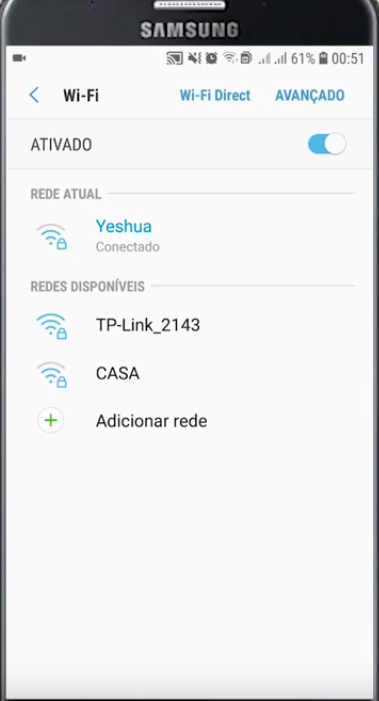
- Após clicar na rede da TP-Link, aparecerá a tela abaixo, nela você deve digitar as informações que você encontrará no adesivo com informações situado abaixo do seu aparelho roteador:
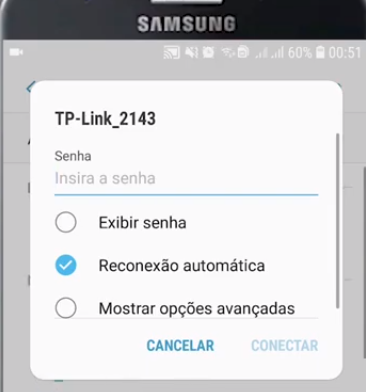
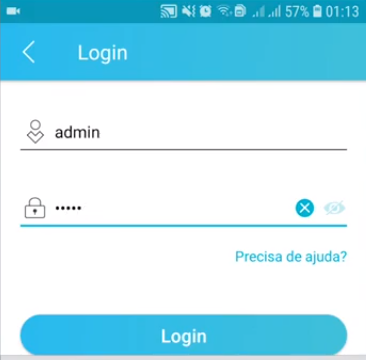
Tendo digitado os dados de login, você cairá na tela abaixo:
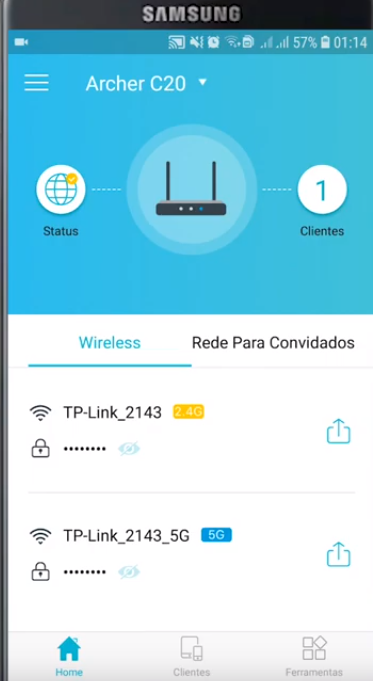
Após isso, clique em STATUS e defina o tipo de conexão como IP DINÂMICO, então volte para a tela inicial.
Como Mudar o Nome e a Senha da Rede WiFi
Na tela inicial, apenas clique em cima do nome da rede de internet que você acabou de configurar, irão aparecer duas opções:
- Rede Wi-fi de 2,4 Ghz;
- Rede Wi-fi de 5 Ghz.
Selecione a de 2,4 Ghz e apenas edite o nome da Rede e a Senha do WiFi do mesmo jeito.
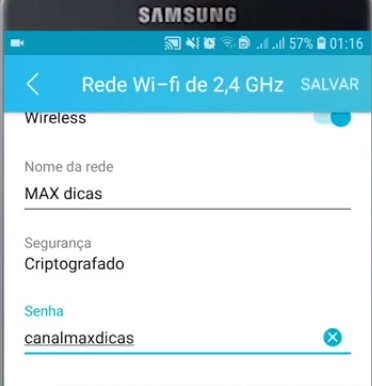
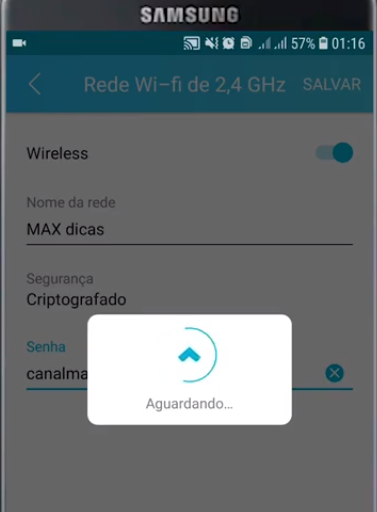
Feito isso, você será desconectado e precisará conectar-se à rede com os novos dados de login:
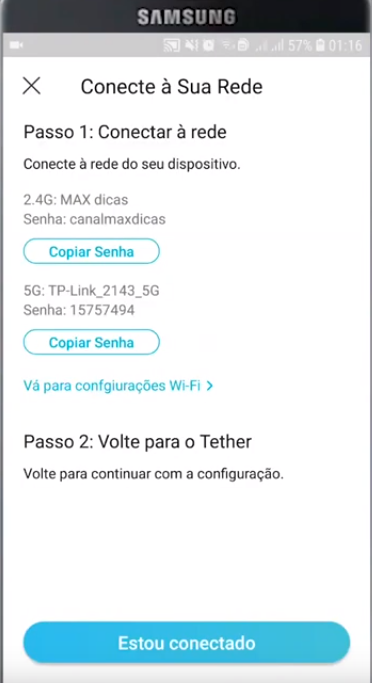
Após entrar com os novos dados de login e senha, aparecerá a tela de conectado:
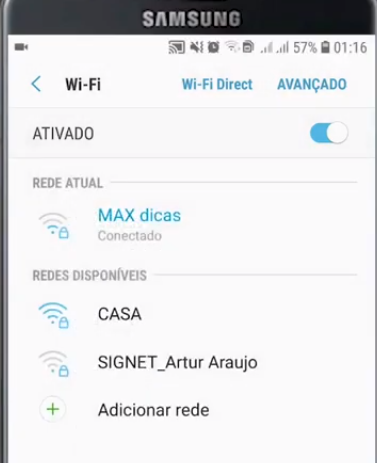
Configurando a Rede 5 Ghz
Para configurar a rede 5 Ghz, basta que você realize o mesmo processo visto acima.
Créditos: Canal Max Dicas
E então? Fácil, né? Pois é! Caso ainda tenha dúvidas, deixe abaixo nos comentários, valeu!